Mündəricat
Çeşidləmə məlumat dəstinizin daha yaxşı vizual təqdimatını əldə etmək üçün verilənlərin yenidən təşkilini nəzərdə tutur. Mətni, nömrələri və tarixləri təşkil edə bilən güclü bir vasitədir. Bu dərslikdə mən real həyat nümunələri daxil olmaqla Excel-də tarix və vaxta görə ağıllı şəkildə çeşidləmə yollarını göstərəcəyəm.
Ətraflı oxuyun: Excel-də Tarixə görə necə çeşidləmək olar
Təcrübə İş Kitabını Yükləyin
Tarix və Saata Görə Çeşidləmə.xlsxExcel-də Tarix və Saata Görə Çeşidləmənin 4 Yolu
Gəlin aşağıdakı məlumat dəstimizə baxın. Burada məhsulların Sifariş ID-si onların Çatdırılma Tarixi , Çatdırılma Müddəti , həmçinin Qiyməti ilə birlikdə verilir.
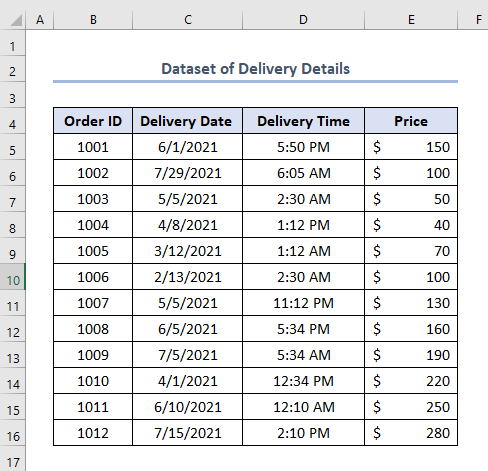
İndi biz yuxarıdakı məlumat dəstini Çatdırılma Tarixi və Vaxt əsasında çeşidləyəcəyik.
Gəlin başlayaq.
1. Birbaşa Açılan Seçimdən istifadə
birbaşa açılan seçimindən istifadə edərək, siz sadəcə olaraq məlumat dəstini tarix və vaxta görə ayrıca çeşidləyə bilərsiniz. Əslində, bu üsul birlikdə tarix və vaxta görə çeşidlənmiş məlumatları təmin etmir. Amma biz bilməliyik ki, bununla bağlı problem nədir!
Bunun üçün aşağıdakı addımları yerinə yetirin.
- Əvvəla, bütün verilənlər dəstini seçin.
- İkincisi, klikləyin Ev nişanı > Sort & Filtr alətlər paneli > Filtr
- Alternativ olaraq effektiv qısayolu basa bilərsiniz CTRL+SHIFT+L .

- Nəhayət, siz verilənlər dəstinin hər başlığı üçün açılan oxu əldə edəcəksiniz:bu.
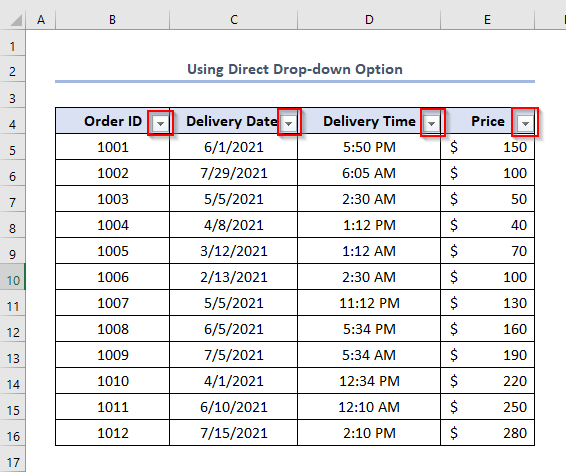
- Üçüncüsü, tarixləri çeşidləmək istədiyiniz kimi, <2-nin açılan oxu üzərinə klikləyin>Çatdırılma Tarixi
- Dördüncüsü, məlumat dəstini xronoloji qaydada çeşidləmək lazımdırsa, Ən köhnədən ən yeniyə çeşidləyin seçin.
- Nəhayət, OK<3 düyməsini basın>.
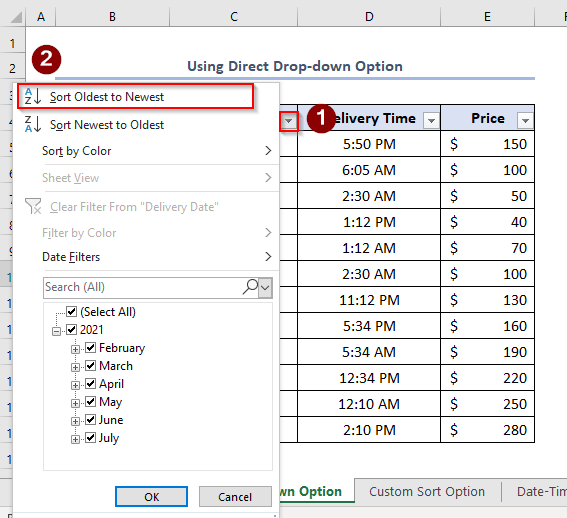
Beləliklə, Çatdırılma Tarixi xronoloji olaraq belə sıralanacaq.

- Eyni şəkildə, Çatdırılma Müddəti başlığına klikləyin və başlanğıcdan son nöqtəyə qədər vaxtı tənzimləmək istəyirsinizsə, Ən kiçikdən böyüyə çeşidləyin seçin.
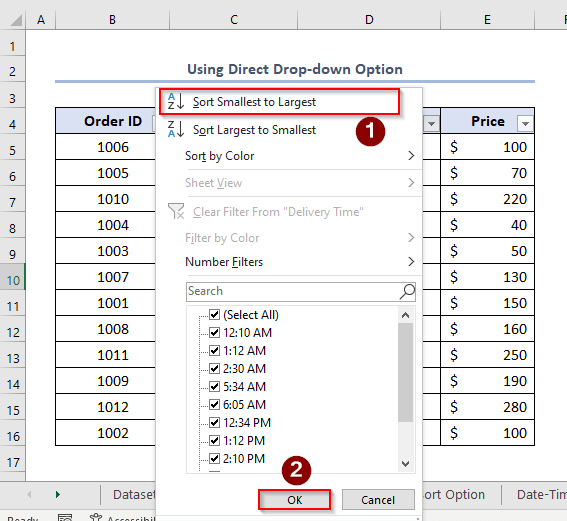
- Bundan sonra aşağıdakı çeşidlənmiş məlumat dəstini əldə edəcəksiniz.
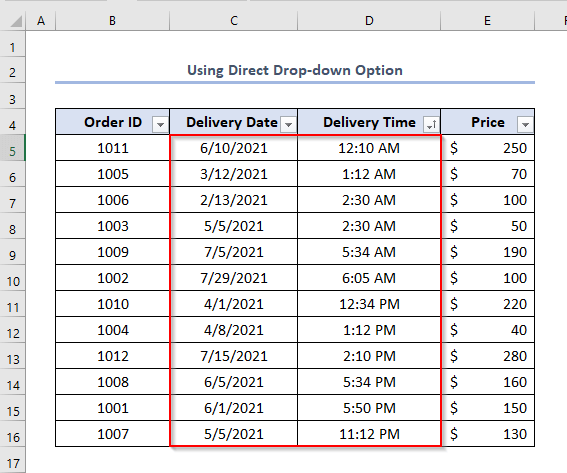
Yuxarıdakı ekran görüntüsü Sifariş İd-nin Vaxt əsasında çeşidləndiyini və burada Tarix ə məhəl qoyulmadığını açıq şəkildə göstərir. Problemi necə həll edə bilərik? Biz sizi sadə, lakin güclü çeşidləmə seçimi ilə tanış edəcəyik.
2. Fərdi çeşidləmə variantından istifadə
Xüsusi çeşidləmə Excel-də müxtəlif funksiyaları təyin edə biləcəyiniz xüsusi xüsusiyyətdir. başlıqları səviyyələr kimi təqdim edir və daxil edilmiş səviyyələrə əsaslanaraq nəticəni birləşmiş şəkildə təmin edir.
Gəlin verilənlər toplusumuzda əsas variantın tətbiqinə baxaq.
- İlk olaraq verilənlər dəstini seçin .
- İkincisi, Ev nişanına basın> Sort & Filtr alətlər paneli> Fərdi çeşidləmə .
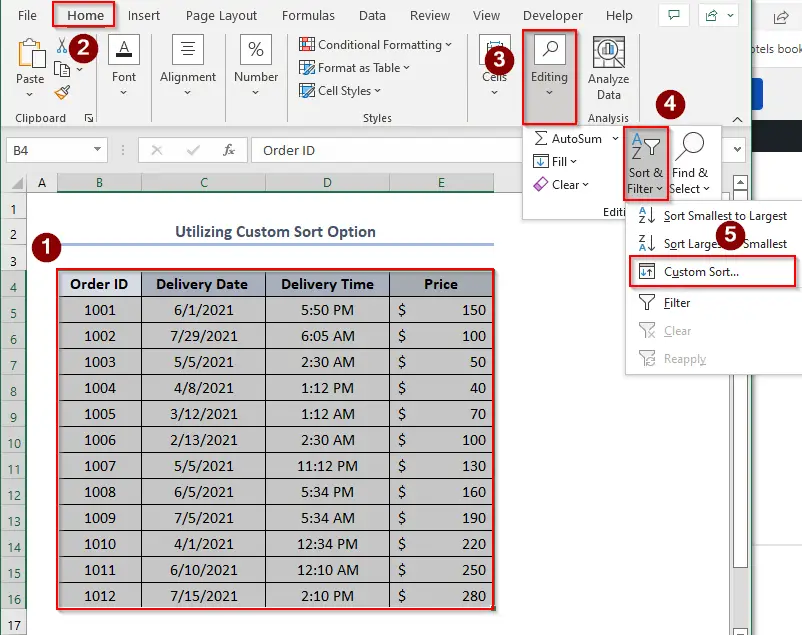
- Nəhayət, Sort dialoq qutusu görünəcək .
- Üçüncüsü, seçin Çatdırılma Tarixi başlığından Sortla
- Dördüncüsü, Sifariş kimi Ən köhnədən Yeniyə seçin.

- Vaxtı çeşidləmək istədiyimiz üçün istədiyiniz başlığı əlavə etməliyik. Bunun üçün +Səviyyə əlavə et üzərinə klikləyin, sonra başlıq olaraq Çatdırılma Müddəti və Kiçikdən Böyüyə kimi Sifariş təyin edin.
- Beşincisi, OK düyməsini basın.
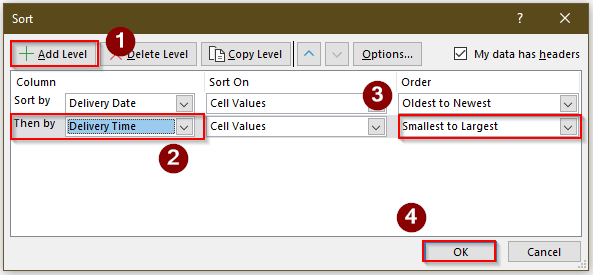
Nəticədə, çıxış xronoloji qaydada belə olacaq.

3. Tarix-Vaxtın Nömrəyə çevrilməsi və Çeşidlənməsi
Fərz etsək ki, Çatdırılma Tarixi və Vaxt birlikdə verilir eyni vaxtda. Maraqlıdır ki, siz bunu edə bilərsiniz.
- Sadəcə E5 xanasına aşağıdakı formula daxil edin və Enter düyməsini basın.
=C5+D5 Burada, C5 Çatdırılma Tarixi və D5 Çatdırılma Vaxtıdır .
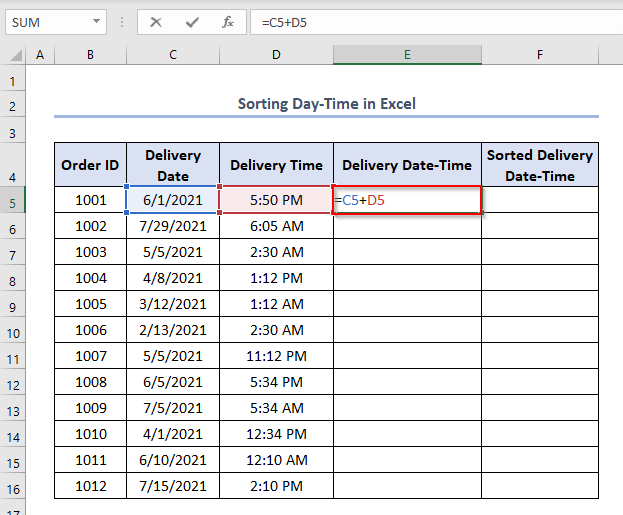
- İkincisi, ENTER düyməsini basın.
- Üçüncüsü, sürükləməklə Doldurma Dəstəsindən istifadə edin. E5
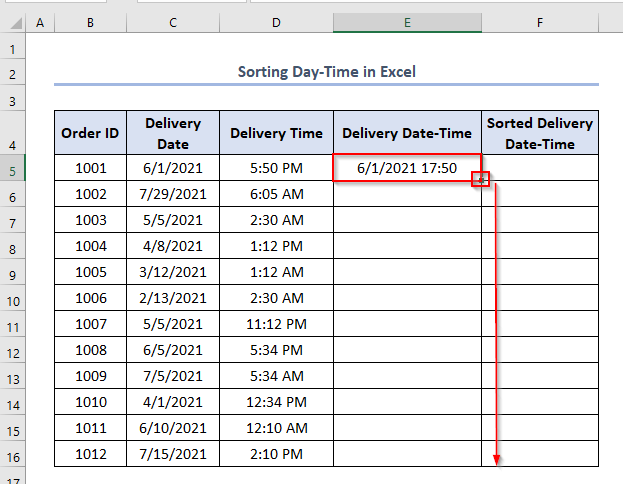
- -in sağ-aşağı küncünü tutaraq kursoru aşağı salın. bu kimi nəticələr əldə edəcəm.
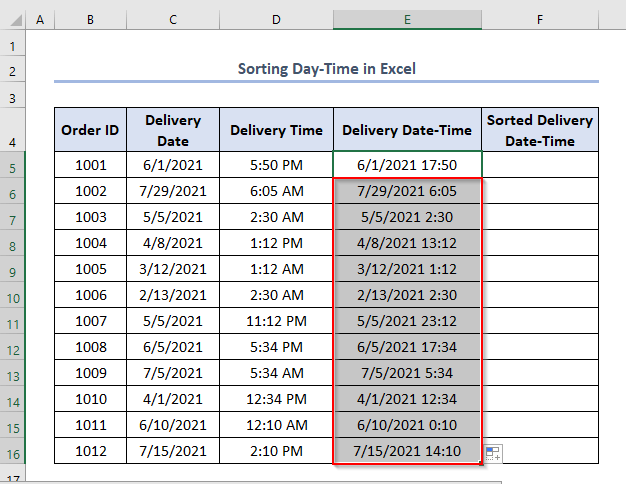
Tarixləri və vaxtı eyni anda əlavə etməyin necə mümkün olduğuna təəccüblənə bilərsiniz.
Lakin bu, həqiqətən də belədir. sadə bir şeydir ki, Excel tarixi seriya nömrəsi kimi, vaxtı isə seriya nömrəsinin bir hissəsi kimi hesablayır.
Biz Çatdırılma Tarixi-Vaxtı məlumatını çeşidləmək istədiyimiz üçün bizverilənləri seriya nömrələrinə çevirmək lazımdır.
- Bunun üçün dördüncü olaraq, F5 xanasına aşağıdakı formula daxil edin.
=VALUE(E5) 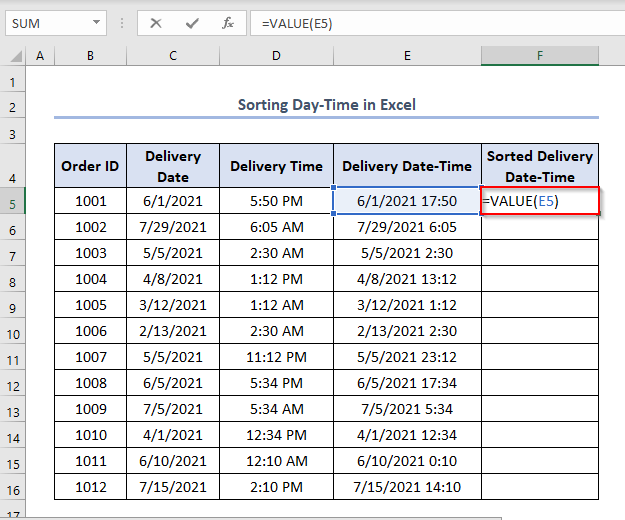
- Beşincisi, ENTER düyməsini basın və Doldurma Dəstəsindən istifadə edin.
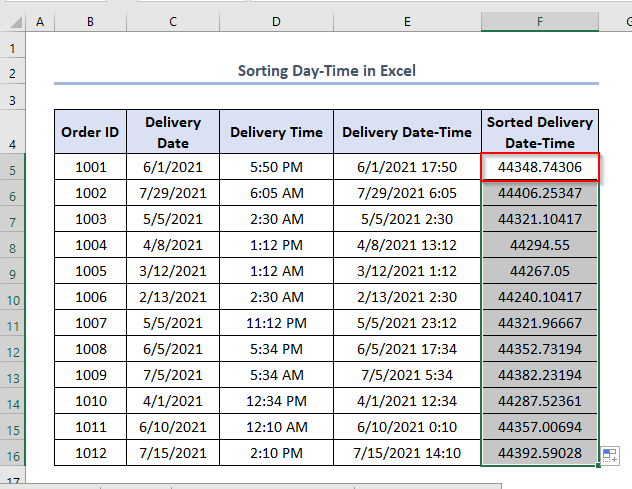
İndi biz Çatdırılma Tarixi-Vaxtı -ni xronoloji qaydada çeşidləməliyik.
- Bunu etmək üçün ilk növbədə, məlumat dəstini seçin.
- İkincisi, Ev > klikləyin Redaktə etmə > seçin Sort & Filtr > Xüsusi Çeşid seçin.
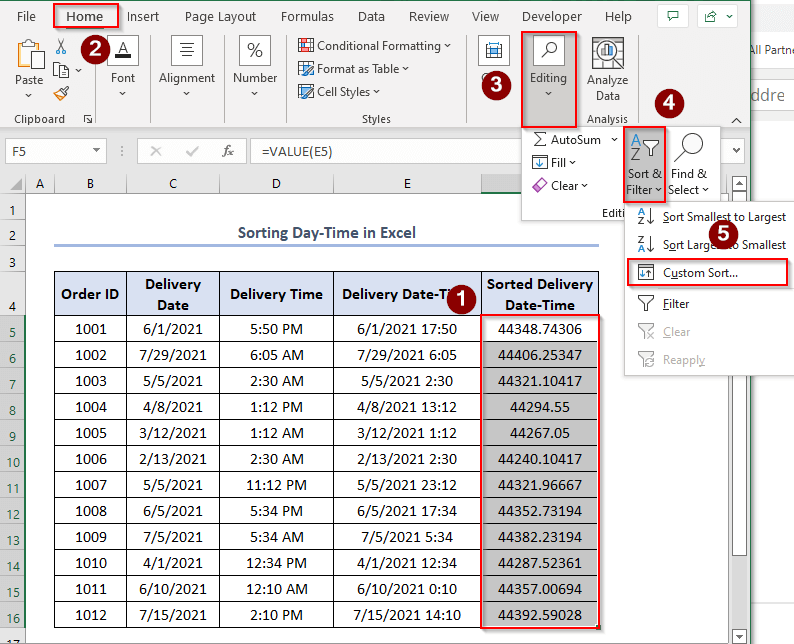
Bütün məlumat dəstini seçməsək, bu xəbərdarlıq görünəcək. Sonra Seçimi genişləndirin seçin və Çeşidləmə düyməsini basın.

- Nəhayət, Sort pəncərəsi görünəcək.
- Altıncısı, Sorting by xanasında Sorted Date Date-Time seçin və Kiçikdən Böyüyə Sifariş seçin.
- Yeddinci olaraq, OK düyməsini basın.

Nəhayət, biz Sütun F -də çıxışları əldə edəcəyik. fərqli format.
Formatı düzəltmək üçün ilk olaraq F Sütununun məlumatlarına sağ klikləyin > Hüceyrələri Formatla seçin.
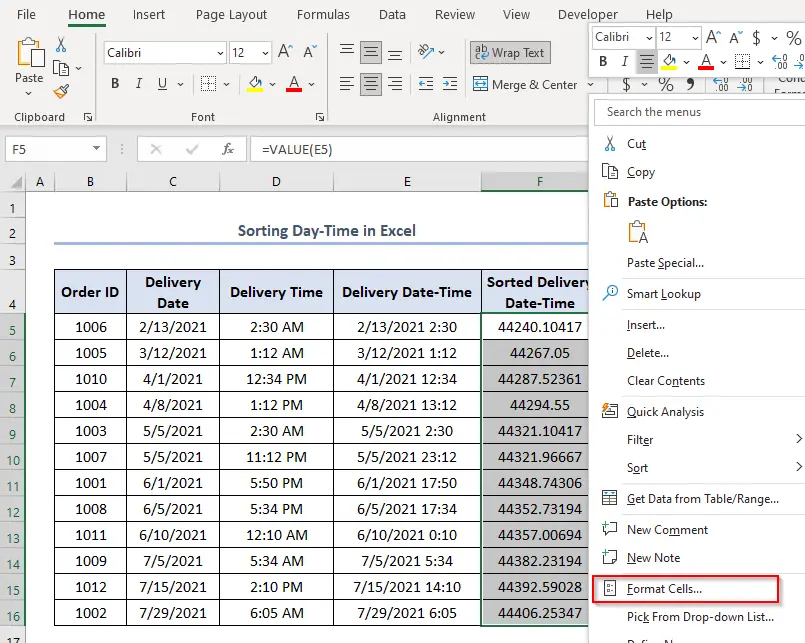
- Nəhayət, Hüceyrələri Formatla pəncərəsi görünəcək.
- İkincisi , Nömrə > seçin Fərdi > a/g/yyyy h:dd seçin Növ
- Nəhayət, OK üzərinə klikləyin.
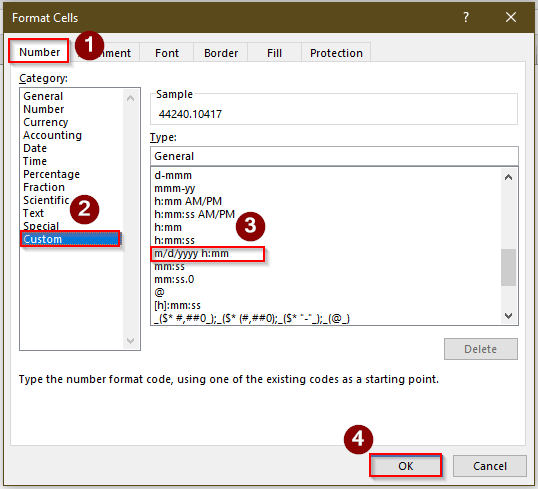
- Nəticədə biz çıxışı belə görəcəyik.
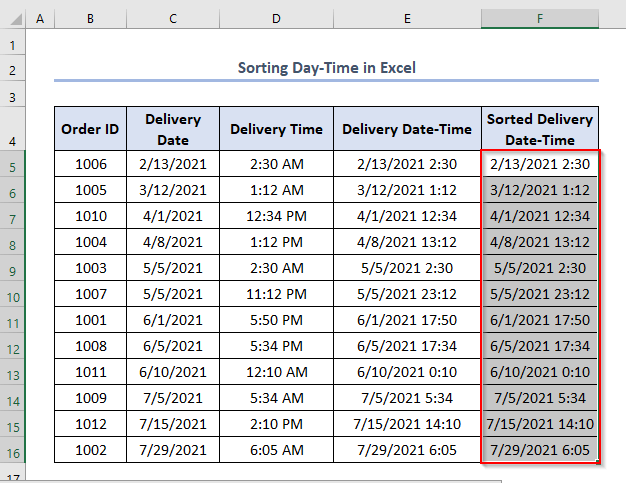
4. MID tətbiqivə AXTARIŞ Funksiyaları
Verilənlər toplusunu verilmiş Çatdırılma günü-tarixi-vaxt datasından çeşidləmək lazımdırsa, siz nə edə bilərsiniz?
İlk olaraq, günün adını aşağıda göstəriləndən azaltmalıyıq. məlumat. Və bunun üçün biz MID və SEARCH funksiyalarının kombinasiyasını daxil edə bilərik.
MID funksiyası verilmişdən orta rəqəmi qaytarır. mətn sətri. Funksiya sintaksisidir.
=MID (text, start_num, num_chars) Arqumentlər-
mətn – Çıxarılacaq mətndir.
start_num – Çıxarılacaq ilk simvolun yeri.
num_chars – Çıxarılacaq simvolların sayı.
Bundan əlavə, SEARCH , mətn daxilindəki tapmaq_mətninin birinci simvolunun mövqeyini qaytarır.
=SEARCH (find_text, within_text, [start_num]) Arqumentlər
mətni_tap – Tapılacaq mətn.
mətn_içində – Axtarmaq üçün mətn.
başlanğıc_num – [isteğe bağlı] Axtarış üçün mətndə başlanğıc mövqeyi. Könüllüdür, defolt olaraq 1-dir.
- İndi D5
=MID(C5,SEARCH(", ",C5,1)+1,50) <0-də aşağıdakı düsturu tətbiq edin>Burada, C5 Çatdırılma Gün-Tarix-Saat. 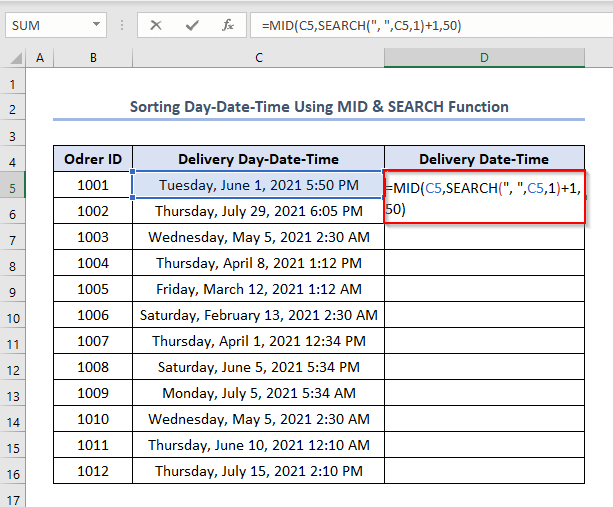
- İkincisi, ENTER düyməsini basın .
- Üçüncüsü, Doldurma Dəstəyi istifadə edin.
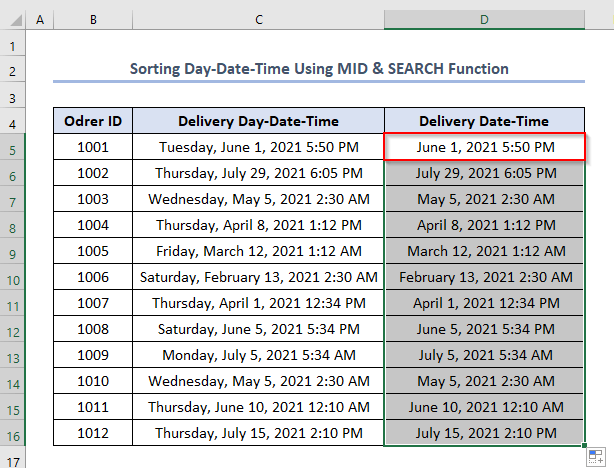
- Dəfələrlə düsturu yazın onları çeşidləmək üçün VALUE funksiyasından istifadə edərək Çatdırılma Tarixi-Vaxtı -nı nömrəyə dəyişmək üçün E5 xanasonra.
=VALUE(D5) 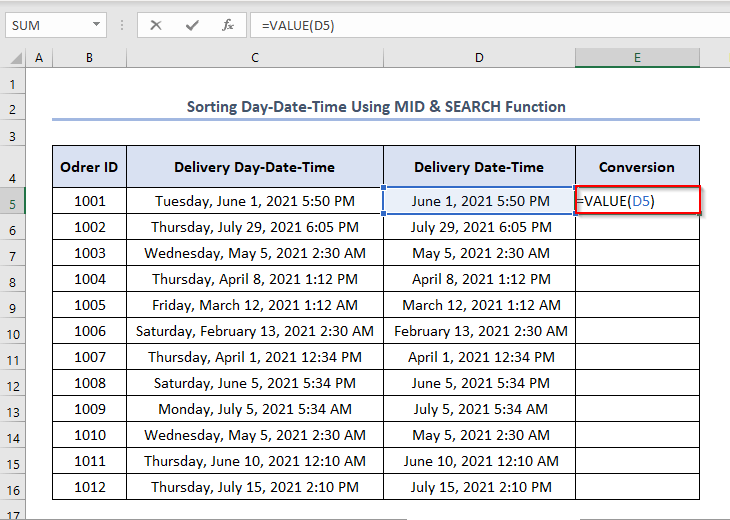
- Üçüncüsü, ENTER düyməsini basın və
Doldurma Dəstəyi .
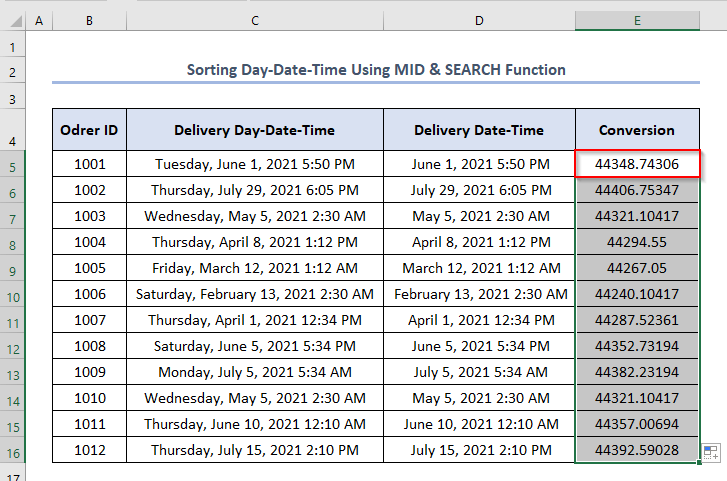
- Dördüncüsü, dəyərləri xronoloji ardıcıllıqla çeşidləmək üçün ilk növbədə xanaları kopyalayın E5:E16 və onları F5 üzərinə yapışdırın.
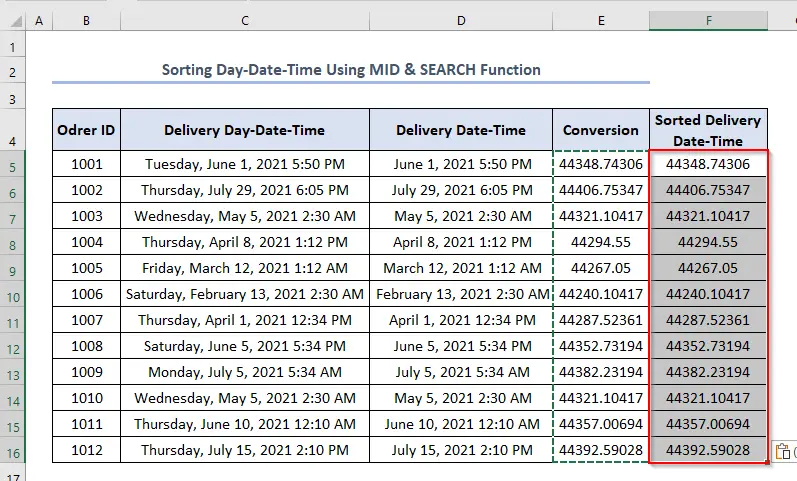
- Oxşar olaraq, əvvəlki kimi, xanaları seçməli və Sort onları seçin və sonra xüsusi formatı vermək üçün Hüceyrələri Formatla seçimindən istifadə edin.
- Bunu etdikdən sonra belə nəticə əldə edəcəksiniz.
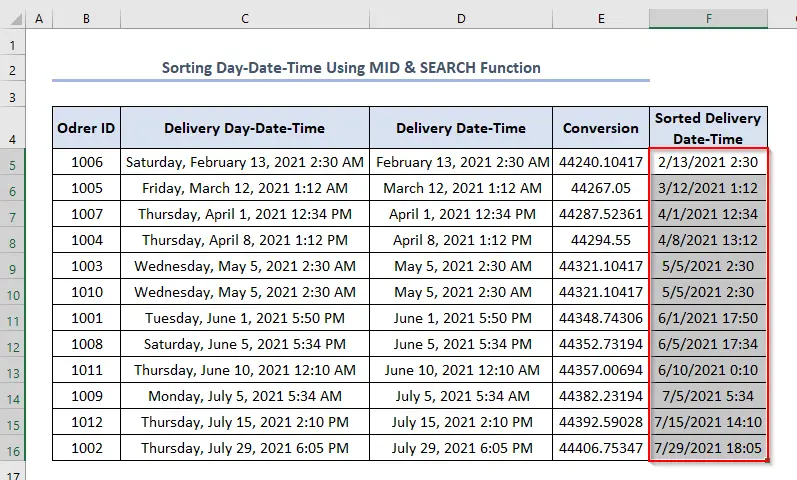
Xatırlamaq lazım olanlar
- Unutmayın ki, Excel tarixləri seriya nömrələri kimi saxlayır. İstədiyiniz nəticəni seriya nömrəsi kimi əldə edirsinizsə, sadəcə Hüceyrələri Formatla seçimindən istifadə edərək formatı dəyişdirin.
- Həmçinin, bütün verilənlər dəstinin dəyişdirilib-dəyişdirilməməsindən asılı olmayaraq çeşidlənmiş məlumatlara diqqət yetirin.
Nəticə
Bu, bugünkü sessiya haqqındadır. Və bunlar Excel tarix və vaxta görə çeşidləmə yollarıdır. Bu məqalənin sizin üçün çox faydalı olacağına inanırıq. Fikirlərinizi və suallarınızı şərhlər bölməsində bölüşməyi və bir pəncərədən Excel həlli təminatçısı olan ExcelWIKI vebsaytımızı kəşf etməyi unutmayın.

